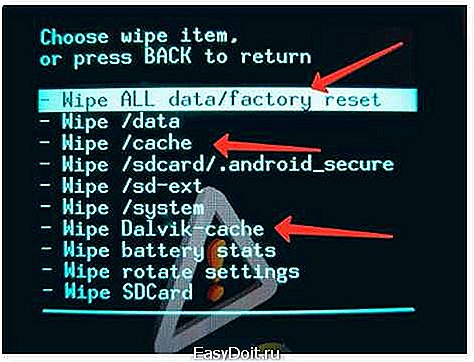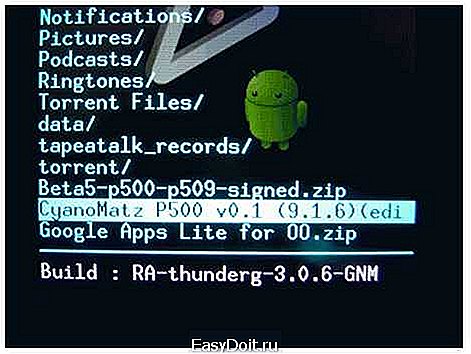Как перепрошить телефон Андроид без компьютера в домашних условиях?
Как прошить телефон Андроид через компьютер
 Сегодня я расскажу вам, как прошить телефон Андроид через компьютер. По статистике из всех проданных в мире телефонов, аппараты с системой андроид занимают 80%.
Сегодня я расскажу вам, как прошить телефон Андроид через компьютер. По статистике из всех проданных в мире телефонов, аппараты с системой андроид занимают 80%.
Конечно тут стоит учитывать, что изменения возможны со сменой страны, но суть не в этом.
Как доступную для всех систему, Android скачивают и устанавливают очень многие, начиная от известных всем Samsung заканчивая малоизвестными китайскими производителями.

Именно поэтому происходят сбои в оптимизации, и пользователи пытаются сделать прошивку андроид, используя компьютер.
Как прошить телефон андроид через компьютер? Основные правила
Перед тем как заняться перепрошивкой смартфона, рекомендую вам изучить основные рекомендации:
- Попробуйте узнать и убедиться, что для вашего устройства нет специального руководства. Это вполне может быть, если у вас китайский телефон.
- Для закачивания файлов используйте только проверенные сайты.
- Не допускайте выключения устройства. Заряд батареи должен быть полным, иначе вы рискуете вызвать появление ошибки.
- При проведении перепрошивки, вы должны использовать кабель из комплекта, то есть оригинальный.
Конечно, вы должны понимать, что весь процесс будет на вашей совести. Ошибочная прошивка может привести к тому, что устройство просто не включится и гарантия, если таковая есть, так же закончится.
Наиболее разумным действием при действующей гарантии будет обращение в сервис.
Подбор подходящей для установки версии
Во всем процессе наиболее сложным моментом является поиск актуальной версии, которая будет подходить для вашего устройства и при этом не будет конфликтовать с системой.
Для начала определите прошивку, которая присутствует на вашем телефоне в данный момент:
- Перейдите в настройки.
- Зайдите в пункт «Об устройстве» и найдите версию прошивки или «Номер сборки».
Для скачивания выбирайте ZIP файлы. Не игнорируйте руководство для пользователей по установке.  Я рассмотрю с вами общий порядок для всех устройств на андроид, несмотря на то, что утилиты могут использоваться различные, учитывая модель устройства.
Я рассмотрю с вами общий порядок для всех устройств на андроид, несмотря на то, что утилиты могут использоваться различные, учитывая модель устройства.
Подготовка аппарата
Для плавной и бесперебойной установки вы должны получить рут права. Это можно сделать, используя программу KingoRoot.
Сделайте запуск программы, подсоедините кабель USB и как только закончится синхронизация, нажмите кнопку «ROOT».  Перезагрузив устройство, вы сможете выполнить необходимые преобразования.
Перезагрузив устройство, вы сможете выполнить необходимые преобразования.
Советую всем создать запасную копию, если перепрошивка вдруг пройдет неудачно. Воспользуйтесь программой Titanium Backup. Она позволит создать резерв ПО и копию всей системной информации.
Далее скачайте CWM Recovery и поместите его на карту памяти.
Располагаться файл должен именно в корневой папке, и носить название recovery.img. Установка его произойдет через RomManager.
Как прошить телефон андроид через меню
После всех, скажем так, подготовительных моментов, перейдем к вопросу: как прошить телефон андроид через компьютер? После того как вы поместили файл в корневую часть карты памяти, необходимо будет отключить устройство, а после, зажав синхронно кнопку Power и регулирование громкости в положение вниз. Подобным образом вы перейдете в recovery-меню. Перед тем как устанавливать новую систему, потребуется удаление прежней. Передвижение по меню Recovery происходит через кнопку включения и изменения громкости.
- Перейдите к разделу «Wipe» и откройте его.
- Активируйте процесс форматирования – «Wipe all data/factory reset».
- Произведите очистку кэш аппарата.
- Удалите кэш из папки dalvik, которую можете найти в разделе «Advanced».
- Сделайте переход в главное меню и обратитесь к разделу «Mounts».Нажмите на «format /system».

Данные удалены, старая система теперь удалена, а значит можно устанавливать другую версию. Через основное меню зайдите в «Install zip from sdcard».
- Кликнете по «Choose zip from internal sdcard» и перед вами раскроется перечень карты памяти.

- Нажмите на файл прошивки.
- Подтвердите процесс.

Прошивка займет у вас совсем немного времени. Первая загрузка не должна вызывать у вас панику, так как происходить она будет долго. Все что от вас в дальнейшем потребуется – это установка даты, языка и т.д.
Почаще пользуйтесь смартфоном, чтобы определить возможные пробелы в прошивке. Если ничего вы ничего не заметили и устройство работает отлично, значит все прошло успешно.
Далее вы можете посмотреть видео о том, как проходит весь процесс.
Заключение
Теперь вы будете знать, как прошить телефон андроид через компьютер. Пишите в комментариях о своих успехах, задавайте вопросы. Ставьте лайки, делитесь прочитанным со своими друзьями в социальных сетях.
filehome.ru
Как перепрошить Андроид через компьютер, телефон в домашних условиях самостоятельно
Многие пользователи Android-устройств сталкиваются с необходимостью перепрошивки устройства. Выполнить эту задачу даже проще, чем переустановить ОС на компьютере. Содержание:
Для чего перепрошивать Android
Перепрошивка девайса на Андроид может потребоваться в 3-х случаях: если операционная система стала глючить; если нужно обновить ОС, но производитель не предусмотрел возможности апдейта «по воздуху»; если хочется поставить стороннюю (кастомную) прошивку.
Перепрошить Андроид в домашних условиях не сложно, и с этим может справиться каждый, даже человек, который не имеет глубоких знаний в области работы мобильных устройств.
Необходимые инструменты для прошивки андроид
Чтобы прошить телефон или планшет, работающий на Андроид, понадобится вначале загрузить инструменты, которые позволяют это сделать.
Если прошивка будет выполняться через ПК, то понадобится сказать:
- драйвера для устройства;
- FlashTools (программу-прошиватор);
- саму прошивку.
Загрузить все необходимо можно либо с сайта производителя устройства, либо со сторонних ресурсов. Но выбирая второй вариант, следует быть осторожным, так как на некоторых сайтах под видом инструментов распространяются вредоносные программы.
Если переустановка ОС будет выполняться непосредственно с телефона/планшета, то FlashTools качать не нужно. Вместо него потребуется загрузить рекавери (хотя его можно поставить в том числе через FlashTools).
Официальные и не официальные прошивки Android — какие лучше и где их брать
Если хочется, чтобы все работало так, как задумал производитель, следует пользоваться официальными прошивками. Их, в свою очередь, можно скачать с официальных сайта компании, которая занималась созданием смартфона/планшета и ПО для него.
Неофициальные прошивки (кастомные) – это решения, созданные энтузиастами для энтузиастов. Некоторые из них построены на версиях Android, которые официально еще не выпущены для устройства, другие – модифицированные версии официального ПО. Устанавливать их следует, как говорится, на свой страх и риск. Во многих таких прошивках кроме дополнительных функций присутствуют проблемы с безопасностью, а некоторые возможности не работают (например, может не запускаться камера или не срабатывать датчик приближения).
3 способа прошивки телефонов на андроид
Перед тем, как непосредственно рассмотреть вопрос: как перепрошить Андроид, необходимо сказать, что существует три способа (на самом деле два) это сделать. Первый предполагает перепрошивку в SD-карточки через стороннее рекавери. А второй – установку ПО с компьютера.
Лучше выбрать первый вариант, так как в этом случае вероятность возникновения проблем при переустановке ОС будет ниже.
Прошивка телефона android c cd-карты
Перепрошивка телефона с SD-карты подразумевает установку стороннего рекавери и загрузку архива с файлами прошивки на карточку памяти телефона. О том, как это сделать, читайте в следующем разделе.
Перепрошивка Android через Recovery
Теперь о том, как прошить Андроид через телефон (c SD-карты или внутренней памяти устройства). Для этого в первую очередь понадобится установить стороннее рекавери, например, TWRP.
Вначале нужно скачать его программу инсталлятор, запустить ее и подключить свой девайс к ПК, предварительно выключив его, а затем переведя в режим flashboot. Далее, следуя инструкции, которая должна находиться в архиве с приложением, понадобится нажать пару цифр или кликнуть по парке кнопок в программе.

После того, как TWRP будет установлено, понадобится включить телефон, перекинуть в корень SD-карточки архив с прошивкой, а затем опять отключить девайс. Теперь устройство понадобится запустить в режиме Recovery. Для этого нужно одновременно зажать клавиши увеличения громкости и включения (могут быть другие, так как это зависит от модели устройства).
Запустится TWRP, и в нем вначале нужно выбрать Wipe data/factory reset. После завершения процесса понадобится вернуться назад и выбрать Install zip from sdcard, а затем Choose zip from sdcard. Откроется перечень каталогов и файлов, из которых нужно выбрать ранее скинутый архив с прошивкой. Далее останется подтвердить намерение перепрошить устройство, и начнется процесс установки Android. Спустя некоторое время (в среднем от 5 до 20 минут) процесс инсталлирования завершится, и можно будет выйти из рекавери, и включить телефон.
Перепрошивка Android с ПК
Теперь можно рассмотреть вопрос, как прошить телефон Андроид через компьютер. Для этого в первую очередь потребуется скачать и поставить драйвера для своего устройства и установить их. Следующий этап – установка FlashTools. Здесь опять нужно выбирать ту программу, которая может взаимодействовать именно с имеющимся смартфоном или планшетом. Также потребуется скачать и саму прошивку, а затем ее распаковать.
Когда все необходимое ПО скачено и установлено, можно переходить непосредственно к перепрошивке. Для этого потребуется запустить FlashTools и подключить по USB Android-устройство, предварительно переведя его в режим FlashBoot (у каждого устройства по-разному, но чаще всего – одновременное зажатие клавиш уменьшения громкости + кнопка вкл/выкл, когда девайс выключен) к компьютеру. Программа сообщит, что она обнаружила смартфон/планшет – это будет означать, что устройство готово к прошивке.
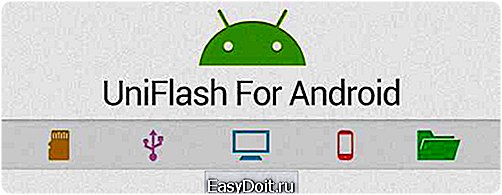
Теперь во FlashTools нужно выбрать файлы из директории, в котороую была распакована прошивка: с расширением .BIN для Download-agent и с разрешением .txt для Scatter-loading file. Далее останется нажать на Download, после чего начнется процесс переустановки Android. Спустя несколько минут приложение сообщит о том, что процесс инсталлирования успешно завершен. После этого можно отсоединять девайс от ПК и включать его.
Что делать, если прошить Андроид не получилось
Некоторые при перепрошивке могут потерпеть неудачу. Чаще всего не удается переустановить систему в том случае, если в качестве оной была использована кастомная прошивка. В такой ситуации следует либо выбрать другое неофициальное ПО, либо вернуться на лицензионное.
Следующий по распространенности вариант – битый архив с прошивкой. В этом случае нужно просто скачать прошивку заново, а также проверить контрольную сумму файла.
Софт для прошивки телефона на Android
 Весь необходимый софт для прошивки можно найти на официальном сайте производителя устройства или на сторонних сайтах (например, форуме 4PDA). Чтобы его отыскать, можно воспользоваться внутренним поиском ресурса, указав в нем модель девайса или «название модели» плюс «прошивка» (или Firmware, если у сайта нет русского языка).
Весь необходимый софт для прошивки можно найти на официальном сайте производителя устройства или на сторонних сайтах (например, форуме 4PDA). Чтобы его отыскать, можно воспользоваться внутренним поиском ресурса, указав в нем модель девайса или «название модели» плюс «прошивка» (или Firmware, если у сайта нет русского языка).
Для перепрошивки большинства устройств хватает следующих программ: FlashTools (утилита для переустановки ОС через компьютер), драйвера (нужны для того, чтобы ПК распознал устройство) и TWRP (сторонний рекавери, который используется для переустановки Android без использования ПК), архив с прошивкой (файлы ОС).
Как прошить планшет Андроид через компьютер
Что касается того, как прошить планшет на Андроид, то эта процедура полностью аналогична переустановке ОС на телеофне. Планшет и смартфон – это почти полностью идентичные девайсы, и их разница состоит только в размерах.
Телефон не включается – как его прошить?
Чтобы переустановить систему на телефоне, который не включается, нужно воспользоваться способом, который предполагает использование компьютера. Если же устройство не переходит в режим FlashBoot, необходимый для перепрошивки, то, вероятно, проблема не в ПО, и девайс следует отнести в СЦ.
Сколько стоит перепрошить телефон в СЦ
Стоимость перепрошивки устройства в сервисном центре зависит от компании. Средняя цена находится в районе 1,5-2 тысяч рублей.
runos.ru
Прошивка Андроид — рекомендации по скачиванию и установке через ПК

Прошивка Андроид телефона может понадобиться в нескольких случаях. Наиболее часто встречающиеся у пользователей – это некорректная работа устройства, наличие системных ошибок или выход неподдерживаемых версий Андроид. Если проблема произошла в гарантийный срок обслуживания, то можно отдать телефон в сервисный центр. В случае, если устройство уже исчерпало его, то можно прошить устройство самостоятельно, в домашних условиях. Ответ на вопрос «как прошить телефон на ОС Андроид через компьютер» читайте в нашей статье.
Что нужно знать о прошивке
Даже если вы чайник и перепрошивка для вас, что-то новое, при точном соблюдении инструкции, вы сможете правильно обновить смартфон. Начнем именно с этого, большинство пользователей путают переход на новую версию Андроид с прошивкой. Это обновление и как правило оно осуществляется по «воздуху». При выходе новой версии ПО, на экране смартфона должно появиться соответствующее уведомление. Если никаких сообщений не было, посмотрите информацию на сайте производителя устройства или перейдите к следующему шагу.
Как узнать версию прошивки вашего устройства? Просто зайдите в настройки ПО смартфона или планшета по пути «Настройка» «Об устройстве», «Версия прошивки».

Помните, что все, что вы делаете со смартфоном сами, вы делаете на свой страх и риск и иногда стоит обратиться в сервисный центр.
Кастомные прошивки помогают установить Андроид в той или другой версии практически на все устройства, изначально выходившие на данной ОС. Как правило, стоит один раз прошить свой телефон самому, как в дальнейшем этот процесс покажется вам весьма простым. Наиболее доступным способом прошивки Андроид гаджета является установка кастома с помощью компьютера. Рекомендуем использовать именно данный способ, так как при этом вы имеете дело с более привычным интерфейсом и подключением через USB.
Поиск и скачивание прошивки
Перед тем, как прошить Андроид через ПК, необходимо скачать установочный файл дистрибутива на компьютер. При этом рекомендуется использовать лишь софт из проверенных источников, так как в противном случае, он может нанести вред вашему смартфону. Скачанную прошивку, вместе со всеми необходимыми ее компонентами, нужно сохранить на жестком диске компьютера, в раздел С/[имя папки]. Далее, для перепрошивки можно использовать утилиту Fastboot для планшета или смартфона на Андроиде.
Подготовка
Чтобы успешно прошить Андроид через компьютер, нужно выполнить следующий перечень действий:
- Проверить USB шнур, посредством которого подсоединяется смартфон к персональному компьютеру. Стоит также осмотреть его на наличие механических повреждений и стабильность соединения.
- Подключить персональный компьютер к блоку бесперебойного питания, либо использовать ноутбук с полностью заряженной батарей. Прошивать таким образом устройство будет значительно безопаснее, и внезапное отключение напряжения не сможет помешать завершению процесса.
- Зарядите аккумулятор вашего гаджета до 100 процентов. Так как установка прошивки сильно разряжает батарею.
- Создайте папку с всеми необходимыми для перепрошивки файлами на диске С.
- Установите на компьютер программу с помощью которой можно перепрошить телефон или планшет. К примеру, можно воспользоваться бесплатной утилитой fastboot.
- Поскольку будут стерты все данные с памяти мобильного устройства, заранее нужно позаботиться об их сохранности на отдельных носителях.
Скачать программу для перепрошивки можно в интернете. Стоит помнить, что ни при каких обстоятельствах не рекомендуется прерывать процесс установки. В противном случае вы рискуете получить устройство, не подлежащее восстановлению.
Установка
После того, как выполнены предварительные приготовления, можно приступать непосредственно к установке прошивки на ваш планшет или смартфон. Рассмотрим, как перепрошить Андроид через USB кабель.
Вначале устанавливаем предварительно скачанную программу для установки прошивки на диск С (C:Android). Переносим файл с прошивкой в формате zip архива в установленную на диске С папку Tools. Следующим действием будет подключение вашего планшета или смартфона на Андроид 4,4 kitkat или другого устройства к компьютеру через USB кабель. При этом проверяем, что bootloader разблокирован.
Дальнейшие действия потребуют точности выполнения инструкций. Рассмотрим поэтапно процесс установки прошивки на ваш смартфон:
- Заходим в меню пуск, выбираем команду выполнить, прописываем cmd.exe и жмем ввод.

- В появившимся окне командной строки необходимо ввести следующее «cd C:AndroidTools», строго соблюдая регистр. После подтвердите действие, нажав кнопку ввода.

- После автоматического перехода к содержимому папки Tools, пропишите в командной строке fastbootdevices.
- В зависимости от ситуации может появиться окно «waitingfordevice». В этом случае требуется загрузить драйвера. Скачиваем их с сайта производителя Андроид устройства.
- Чтобы прошивка начала устанавливаться, нужно ввести соответствующую команду. Для этого прописываем fastboot_update,_имя билда с прошивкой.zip. Обратите внимание, что перепрошить планшет или смартфон можно только файлом, имеющей zip расширение.
- Дождитесь окончания загрузки прошивки, после этого выполните перезагрузку устройства.
Удобство этого метода заключается в том, что таким образом одинаково перепрошиваются как планшеты, так и смартфоны на без ОС Андроид.
Помните, что провести откат до предыдущей версии или выполнить удаление установленного ПО не так просто, а в некоторых случаях невозможно.
Первый запуск и настройка новой ОС
После того, как вы успешно установили прошивку на ваше устройство, необходимо выполнить его запуск и настройку параметров. Этот процесс практически ничем не будет отличаться от того, который следует при первом включении нового смартфона.
При старте, система попросит ввести точную дату и время, часовой пояс, параметры конфиденциальности и другие настройки. Можно сразу после включения проверить работу средств коммуникации, модуля связи и интернет подключения по сети wi-fi.
Настройка самой операционной системы будет зависеть от прошивки. Некоторые из них имеют в своем комплекте ряд предустановленных тем оформления, которые будут доступны в меню настроек. В остальном ОС настраивается индивидуально, под нужды конкретного пользователя.
Загрузка …
Видео «Как прошить Android-смартфон»
Из этого видео вы узнаете как перепрошить устройство на Андроид.
androidster.ru
Как прошить телефон андроид через компьютер?
 На рынке мобильных устройств ключевое место по праву занимают девайсы на базе операционной системы Андроид. Ввиду открытого исходного кода, производители могут изменять изначальные параметры системы под особенности своей продукции. Это не самым лучшим образом сказывается на оптимизации. У многих людей часто возникают проблемы с установкой приложений, настройкой системы или скоростью работы устройства. По этой причине, вопросы вроде: «как прошить смартфон андроид через компьютер?» можно часто увидеть на форумах.
На рынке мобильных устройств ключевое место по праву занимают девайсы на базе операционной системы Андроид. Ввиду открытого исходного кода, производители могут изменять изначальные параметры системы под особенности своей продукции. Это не самым лучшим образом сказывается на оптимизации. У многих людей часто возникают проблемы с установкой приложений, настройкой системы или скоростью работы устройства. По этой причине, вопросы вроде: «как прошить смартфон андроид через компьютер?» можно часто увидеть на форумах.
Но благо, эту систему можно с легкостью обновить или заменить на другую версию даже не самому опытному пользователю. К тому же существует множество способов это сделать. Открытый код позволяет сторонним разработчикам с легкостью создавать системные приложения для этой ОС и зачастую они доступны в сети совершенно бесплатно.
Разновидности прошивки могут быть как официальными, их вы можете загрузить с сайтов разработчиков устройств или же найти их копии в других источниках, так и custom-прошивки, то есть написанные руками заинтересованных юзеров. Последние зачастую обладают расширенным функционалом и показывают более высокую стабильность в работе на устройстве. Что касается структуры файлов, то это может быть как трехфайловая прошивка, так и версии в ZIP-/TAR.MD5-/TAR- архивах. У каждой структуры имеются свои особенности установки. Но прежде чем приступить непосредственно к процедуре прошивки необходимо сделать несколько приготовлений.
Как поменять прошивку на андроиде через компьютер, подготовительный этап
- Для начала, убедитесь, что батарея устройства заряжена на 100%, так как перепрошивка может занять продолжительное время и отсоединить устройство от компьютера для подзарядки, без нанесения ему ущерба не получится.
- Нужно узнать какая версия прошивки и билд уже установлен на данное устройство. Вы должны перейдите в меню «Настройки» и далее в подменю «О телефоне», где будет указана вся необходимая информация.
- Сделайте резервные копии важных для вас файлов, дабы не потерять их в процессе перепрошивки.
- Загрузить из интернета саму прошивку.
- У Вас в наличии должен быть USB-кабель, с помощью которого будет осуществляться процесс передачи файлов.
Делаем root-права и резервную копию системы
Что бы иметь доступ к необходимому функционалу Вы должны обладать root-правами. К сожалению не все производители позволяют получить их без помощи сторонних программ. В таком случае Вам нужно загрузить из интернета программу KingoRoot и уже через нее получить такие права. Сначала перейдите в меню «Настройки» и выберите подменю «Для разработчиков» после чего включите функцию «Отладка по USB», соглашаемся на это действие.
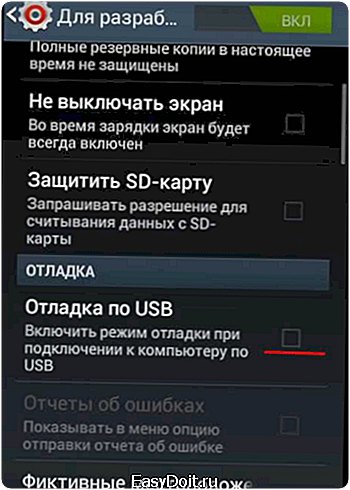
Потом запускаем программу KingoRoot и подключаемся устройством к компьютеру через USB-кабель. Ожидаем когда произойдет синхронизация, после чего нажимаем на кнопку «Root»Ваш телефон должен сам перезагрузится и после этого на нем будут установлены Root-права.
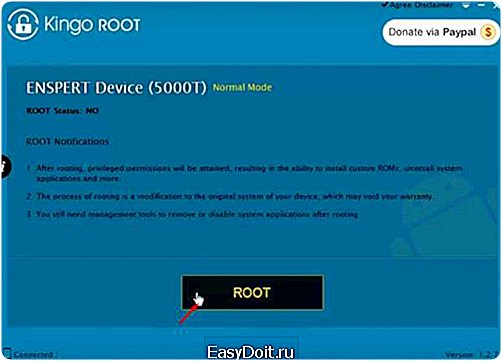
Следующий важный этап это «Backup» системы. Если этого не сделать, тогда возможно вам уже придется прибегать к помощи специалистов. В самых тяжелых случаях устройство попросту перестанет работать. Резервное копирование данных рассмотрим на примере программы «Titanium Backup». Для начала скачайте ее с Google Play и установите на своем устройстве. После запуска программы необходимо нажать на галочку в вверху приложения, после чего сделать нужную вам резервную копию. Затем надо подтвердить ваше действие и дождаться окончания процесса создания резервной копии.

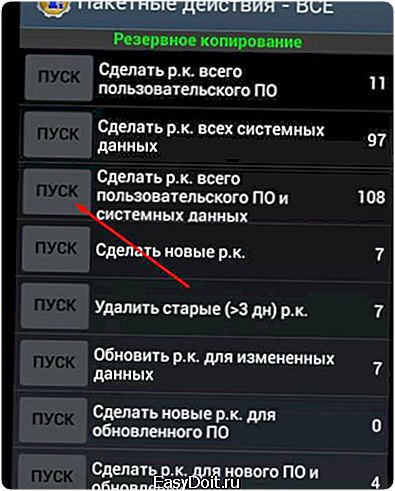

Посмотреть все доступные бэкапы можно через диспетчер файлов в папке Titanium Backup. В том, как перепрошить андроид через компьютер, этот шаг очень важен, так как от него зависит работоспособность вашего устройства в случае аварии.
Это важно!
Не следует пренебрегать им, ведь в случае неудачной прошивки вы с легкостью сможете восстановить систему с помощь резервной копии базы данных.
Прошивка ZIP-архивом
Следующим этапом станет установка на устройство программы «CWM Recovery». Эта программа от сторонних разработчиков и скачать ее вы можете на специализированных сайтах. Нужна она для манипуляции с файловой системой на самом устройстве, что позволит вам осуществить прошивку не подключая смартфон к компьютеру. Скачанный архив необходимо распаковать и закинуть в корневую папку карты памяти. После чего нужно запустить «Mobileuncle Tools» и выбрать пункт «Recovery Update». В появившемся окне нужно выбрать Recovery.img и подтверждаем действие. Соглашаемся на перезагрузку, после чего смартфон будет поддерживать «CWM Recovery».
Это важно!
Этот способ гарантировано работает если у Вас устройство с процессором МТК, в противном случае могут быть ошибки.

Загрузите прошивку в формате ZIP-архива к себе на компьютер и скопируйте ее в корневую папку карты памяти. Затем можно будет приступать уже непосредственно к самой перепрошивке телефона. Итак, для начала нужно зайти в меню «CWM Recovery». Выключаем телефон, после чего зажимаем одновременно клавишу повышения громкости + кнопку включения устройстваPower и подержать несколько секунд, после чего телефон войдет в Recovery-режим.
Здесь Вы должны очистить ненужные данные, для этого сначала необходимо выбрать пункт «wipe data/factory reset» после чего свой выбор нажав в новой вкладке на подменю «yes». Передвижения по меню осуществляется «качельками» добавленияуменьшения громкости, а выбор производится на кнопку включенияблокировки.
Дожидаемся окончания процедуры и приступаем к очистке кеша. Для этого выбираем пункт «wipe cache partition» после чего подтверждаем выбор, нажатием «yes».
Следующим шагом переходим в меню «Advanced» и выбираем там пункт «wipe dalvik cache», опять подтвердите выбор.

Переходим обратно в главное меню и выбираем «Mounts and storage», здесь мы будем удалять старую операционную систему, для чего выбираем пункт «format / system» и подтверждаем действие.
 Дожидаемся окончания форматирования и приступаем уже к установке новой ОС. Для чего возвращаемся в предыдущее меню и выбираем пункт «Install zip from sdcard».
Дожидаемся окончания форматирования и приступаем уже к установке новой ОС. Для чего возвращаемся в предыдущее меню и выбираем пункт «Install zip from sdcard».

Вам откроется содержимое вашей карты памяти, где нужно выбрать архив с версией прошивки, что вы хотите установить.
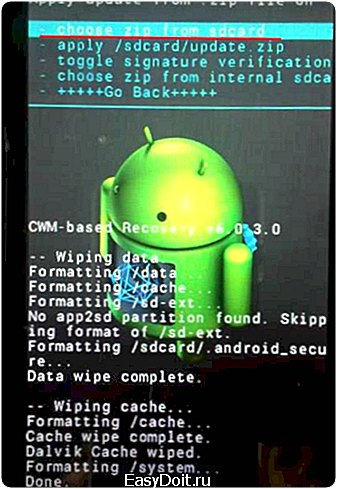
После чего нужно подтвердить выбор и дождаться окончания процесса установки операционной системы на ваше устройство. После автоматической перезагрузки устройство готово к использованию.
Как прошить телефон андроид через компьютер с помощью программы Mobile Odin Pro
Все вышесказанное касалось лишь того случая когда прошивка находится в ZIP-архиве. Однако не редко можно встретить и трехфайловые прошивки и прошивки в архиве с расширением .tar или tar.md5. Их лучше всего устанавливать с помощью программы «Mobile Odin Pro». Устанавливаем сначала драйвера для USB-кабеля которые идут в комплекте с телефоном. Загруженную программу, вместе с файлами прошивки для удобства разместите в корне диска С, на вашем компьютере. Перед тем как начать прошивку, мы рекомендуем сбросить настройки телефона к заводским. Как и в предыдущем способе, Вам нужно зайти в меню «CWM Recovery» совершить очистку таких разделов:
- «wipe data/factory reset»
- «wipe dalvik cache»
- «wipe cache partition»
Следующим шагом в том, как прошить телефон андроид через компьютер, является запуск программы «Mobile Odin Pro» от имени администратора.
 В главном окне программы нужно указать необходимые для прошивки файлы. Во вкладке «OPS» указываем путь к файлу, который распаковывается вместе с программой, находится он в папке с ехе-файлом и имеет расширение .ops.
В главном окне программы нужно указать необходимые для прошивки файлы. Во вкладке «OPS» указываем путь к файлу, который распаковывается вместе с программой, находится он в папке с ехе-файлом и имеет расширение .ops.


Затем выбираем версию прошивки, которую мы хотим установить на устройство. Для этого нажимаем на кнопку «ВООТ» и в диалоговом окне ищем папку с вашей прошивкой, где выделяем файл имеющий в своем названии слово ВООТ и т.д.

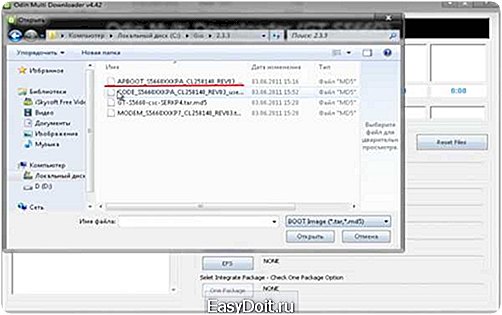
Затем вам нужно выключить телефон и подключить к нему USB-кабель. Опять включаем телефон с помощь комбинации кнопок: «качелька» громкости вниз + центральной кнопки + кнопки включения. На вашем экране, через некоторое